Windows3.1の時代からのヘビーユーザーでありながら、私はWindows 10標準機能の「クイックアシスト」を知らずにずっと無駄な苦労をしていました…。
なんと、Windows10にも標準でTeamViewerやAnyDeskのような画面共有しながら同時にWindowsが操作できる機能がついてました。いや、もちろん以前からリモートアシスタントなどの機能があることは知ってましたが、Windowsの機能なんて使い物にならないでしょと見向きもしてなかったんです。ごめんなさい。
でも、Windows 10 アニバーサリーアップデートで追加された「クイックアシスタント」は操作する側のみマイクロソフトアカウントを持っていればよく、画面に表示された番号を伝えて入力してもらうだけの簡単接続でFirewallも越えて簡単にリモート接続ができてしまって、びっくりです。
接続手順
操作する側
まず「操作する側」で番号を取得します。

アプリを起動して…

「ほかのユーザーを支援する」をクリックします。

マイクロソフトアカウント、あるいは組織アカウントでサインインします。

セキュリティコードが表示されるので、それを相手に伝えます。

操作される側
こちらもまずはクイックアシストを起動します。
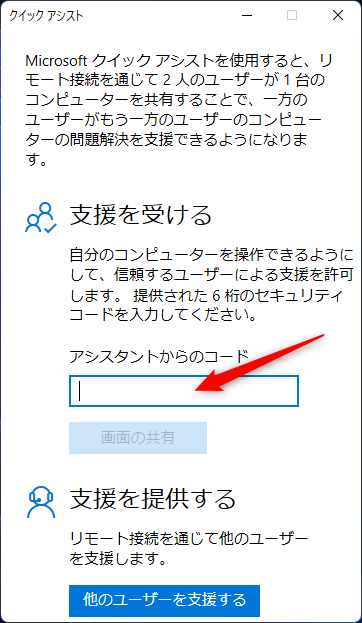
伝えてもらった番号を「アシスタントからのコード」に入力します。

「画面の共有」をクリックします。
あと、もう少し手順はあるのですが、画面の通りに進めるだけなのでもう説明の必要もないくらいに簡単です!「番号を生成して、それを伝えて入力してもらう」だけできればあとは心配なさそうです。
実際の操作のデモ
下記の動画で実際に接続して操作していますので、実際の動きをご覧になりたい方は見てもらえればと思います。
というわけで、以上ご紹介でした。
本当に簡単に接続できるので、これからガンガン活用しようと思います。リモートワークが多い現在ですから本当に大活躍する機能だと思います!
(2021/9/16 追記)Team Viewerはもっと便利
書き忘れていましたが、この機能があればもう全部大丈夫…、というわけではなく、やはり「相手の許可を得て接続する」ということしかできないのは場合によっては不便ですね。有無を言わさずどんな状況であっても完全にリモートからコントロールしたい場合もあるわけです。私も実家の親のPCのサポートなどの場合には何かあったら「わかった見ておくから、電源つけてほおっておいて」とだけ言っておいて、あとは自分で接続して事象を確認して問題解決をしておくわけです。
そんな時にいつも大変便利に使わせてもらっているのはTeam Viewerです。
https://www.teamviewer.com/ja/
さすが専用の歴史もシェアもあるソフトだけあってクイック アシストには無い、痒い所に手が届く機能が超大量に搭載されております。個人が非営利目的で利用する場合は無料ですし、商用版なら企業で使うための機能も大量に搭載されています。


というわけで、Windows 10標準搭載の「クイック アシスト」でリモートコントロールの便利さを体験して、さらにステップアップしたい方はTeam Viewerをお勧めします。そして、企業利用なら商用版ですね!
※当初「TeamViewer」を「Teams Viewer」「Team Viewer」と誤って記載してしまっておりました。大変失礼いたしました。Microsoft Teamsに思考が汚染されてしまっていたものと思います。TeamViewerには長年お世話になっております。お詫びとして紹介させていただきました。
Leave a Reply